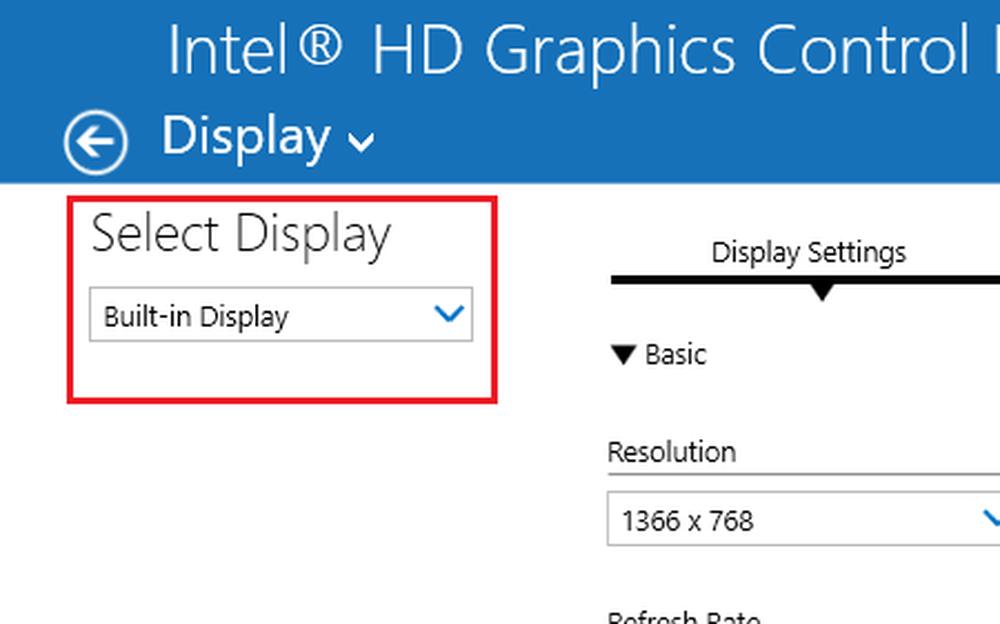Presse-papiers du Gestionnaire du Presse-papiers Windows
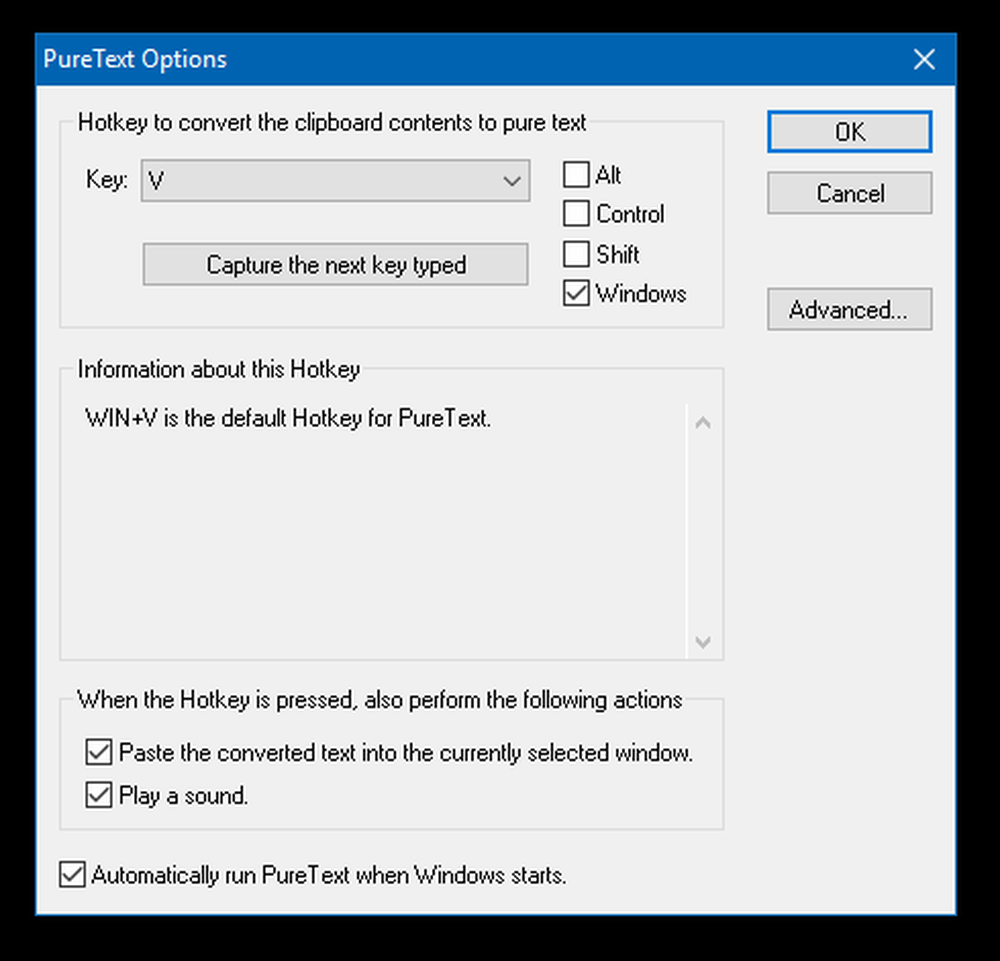
le Presse-papiers Windows est au centre de beaucoup de choses, mais cela fonctionne discrètement en arrière-plan. En fait, les opérations mêmes de copier-coller sont effectuées à l'aide du Presse-papiers de Windows. D'une certaine manière, le Presse-papiers natif de Windows fonctionne comme le Presse-papiers du monde réel. Vous pouvez y stocker les éléments dont vous avez besoin pour les utiliser plusieurs fois, voire pour une fois. Bien que les gestionnaires de presse-papiers tiers constituent un meilleur choix pour ces tâches, tout le monde n'a pas besoin de l'outil avancé et le presse-papier Windows intégré suffit. Dans ce segment, nous vous expliquerons quelques astuces très utiles pour gérer le Presse-papiers Windows..
Trucs et astuces du gestionnaire du presse-papiers Windows
Lorsque vous copiez, coupez ou déplacez des données, elles sont temporairement conservées dans une partie invisible de la mémoire. Ceci s'appelle le ClipBoard. Le Presse-papiers permet aux applications de transférer des données ou entre applications ou au sein d'une application. Windows XP avait clipbrd.exe, appelé Clipboard Viewer ou ClipBook Viewer, qui peut être utilisé pour voir ce qui a été enregistré dans votre presse-papiers. Si vous essayez de rechercher ce fichier exe dans Windows Vista, Windows 7, Windows 8 ou Windows 10, vous ne pourrez pas trouver clipbrd.exe..
Comment ouvrir le presse-papier de Windows
Eh bien, on peut se demander comment ils peuvent accéder au presse-papiers de Windows. Eh bien, la réponse à cette question est que vous ne pouvez pas le moins que maintenant. Le Presse-papiers est une fonction intégrée et ne vous permet de copier-coller qu’une valeur, texte ou image. Chaque fois que vous copiez une autre valeur, l'ancienne est écrasée. De plus, le Presse-papiers est également réinitialisé à chaque redémarrage de votre PC. Il vaut la peine de mentionner que vous pouvez afficher le presse-papiers dans Windows XP et Windows Vista, mais que cette fonctionnalité n’a pas été intégrée à Windows 10..
Un moyen simple de vider votre presse-papiers?
La plupart d’entre nous finissons par utiliser le presse-papiers pour copier un mot de passe / phrases secrètes ou même des clés privées. Bien que cela ne soit pas dangereux en soi, ne pas effacer votre presse-papiers n’est pas une pratique sûre. Il est fort possible que quelqu'un accède à votre presse-papiers et récupère l'historique de ce dernier..
Le meilleur moyen d'effacer l'historique du presse-papiers est de l'écraser. Vous pouvez simplement copier du texte de charabia. Alternativement, vous pouvez également copier une image à partir d'un site Web.
Mais attendez - il y a un autre moyen! Vous pouvez créer un raccourci sur le bureau qui vous aidera à vider le presse-papiers..
Comment partager votre contenu du Presse-papiers?
Que faire si vous souhaitez partager le contenu du presse-papiers? Une façon de faire est de copier et d'utiliser un service de messagerie ou même un courrier électronique. Mais c'est simplement une chose fastidieuse à faire. Le meilleur moyen consiste à utiliser Team Viewer pour accéder au Presse-papiers sur votre PC. Cela sera également utile lorsque vous souhaitez accéder à votre presse-papiers à distance. La condition préalable pour que cela fonctionne est que les deux PC doivent être allumés et bien sûr ils doivent être sous Windows.
Ouvrez la connexion au bureau à distance en allant au menu Démarrer. Une fois ouvert, dirigez-vous vers les ressources locales. Dans cette fenêtre, vous verrez une case à cocher en regard de «Presse-papiers». Assurez-vous que la case est cochée. Maintenant connectez le même au réseau distant.Comment copier du texte au format texte
Il est très courant pour nous de copier des choses telles que des citations ou d’autres contenus pour les utiliser dans nos travaux. Par exemple, chez TheWindowsClub, nous copions des citations des gens de Microsoft. Cependant, la plupart du temps, nous finissons par copier le formatage, ce qui risque de tout gâcher. Maintenant, c’est là qu’un petit utilitaire astucieux appelé Texte pur sera utile.
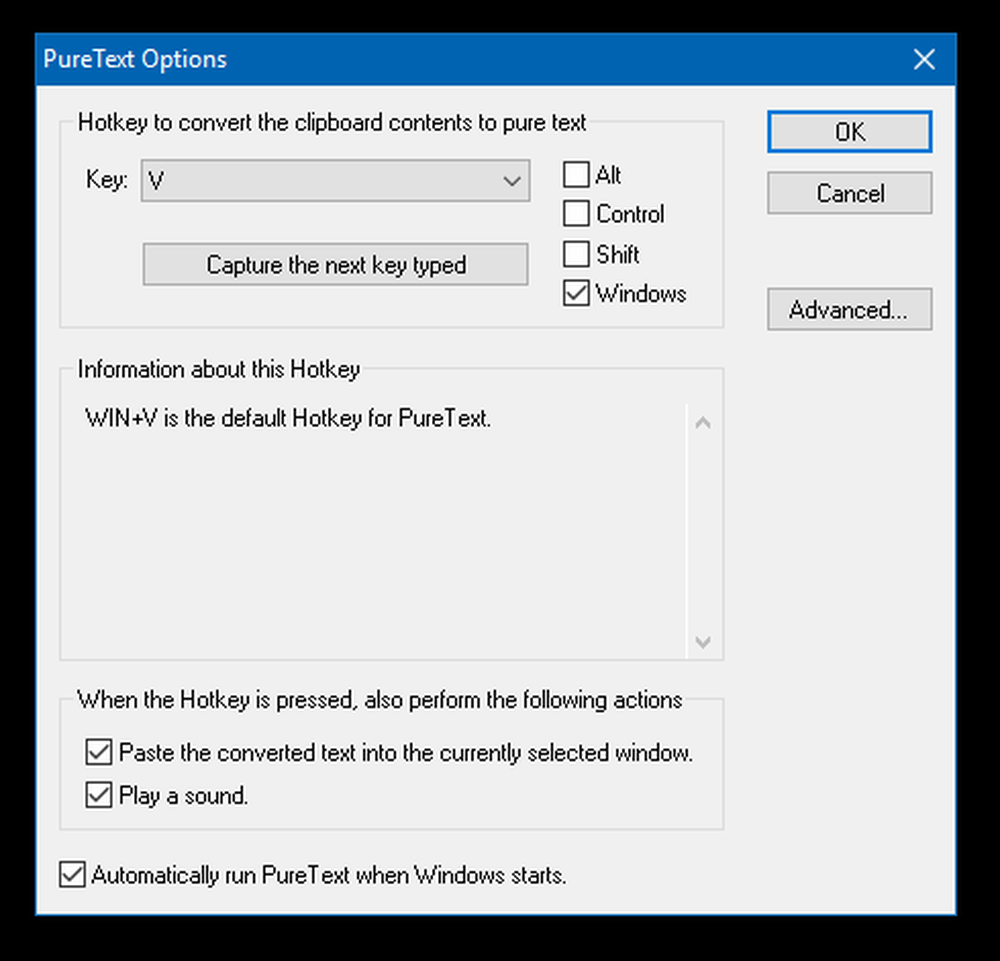
Avec Pure Text, vous pouvez copier l'article sans la mise en forme enrichie, y compris les gras, les italiques, les soulignés, les tableaux et autres objets incorporés. Cet utilitaire supprime donc toute forme de formatage. Vous pouvez télécharger Pure Text à partir de la page d'accueil.
Si vous recherchez un gestionnaire de Presse-papiers riche en fonctionnalités, vous souhaitez jeter un coup d'œil à ces logiciels gratuits de Gestionnaire de Presse-papiers pour Windows. Ils vous ont laissé faire beaucoup plus!
Lire la suite: Comment utiliser la fonctionnalité Presse-papiers du cloud dans Windows 10.
Lectures connexes:- Copier et coller en texte brut dans les navigateurs Chrome et Firefox
- Toujours coller du texte brut uniquement sans la mise en forme dans Microsoft Word.